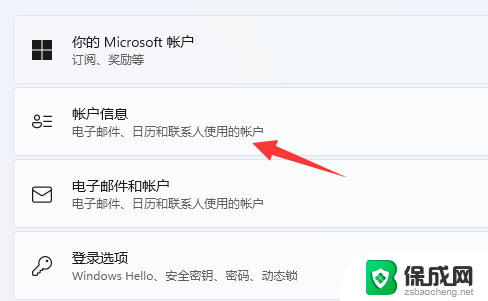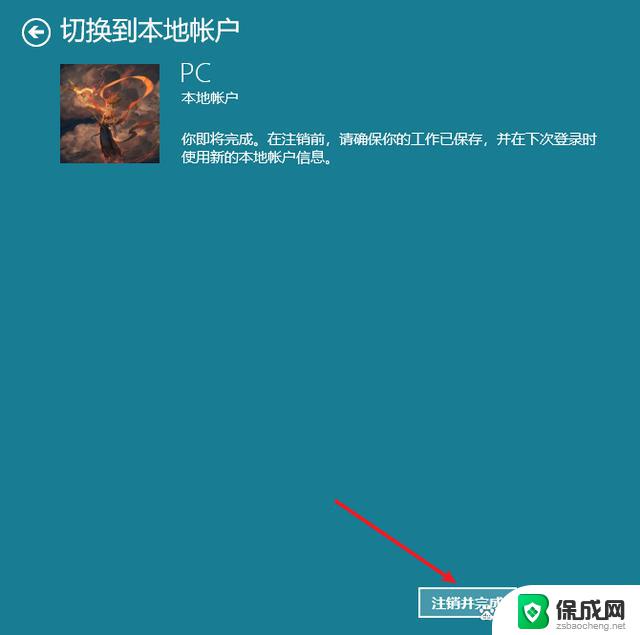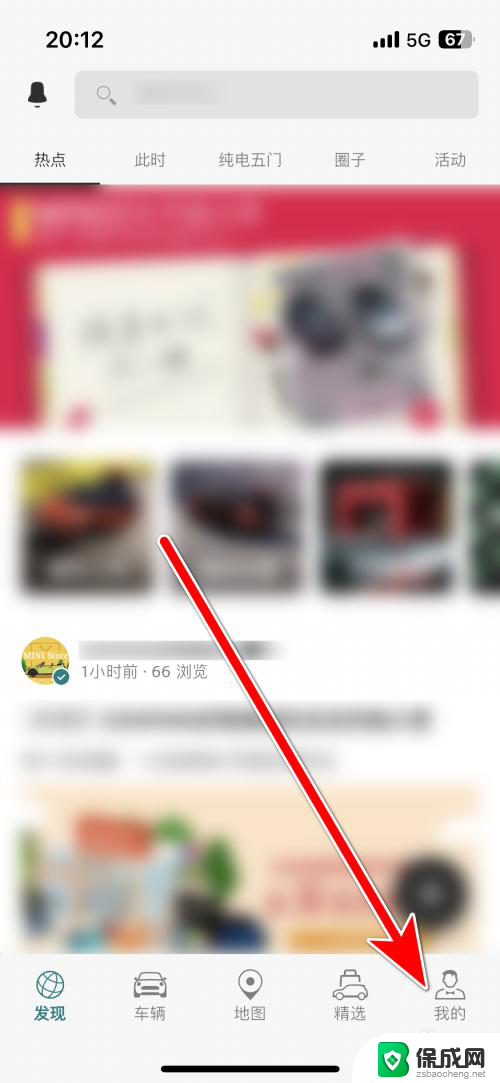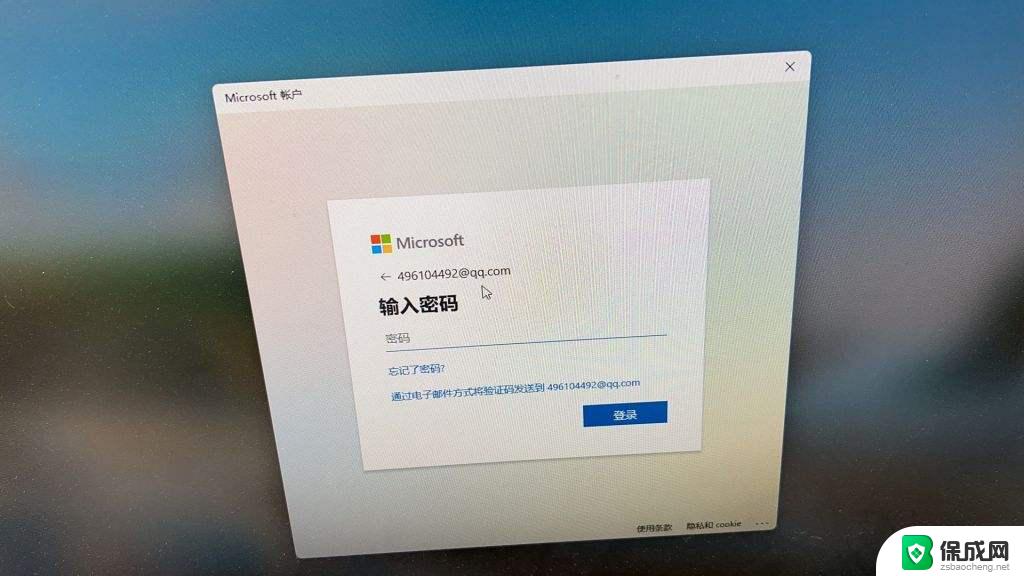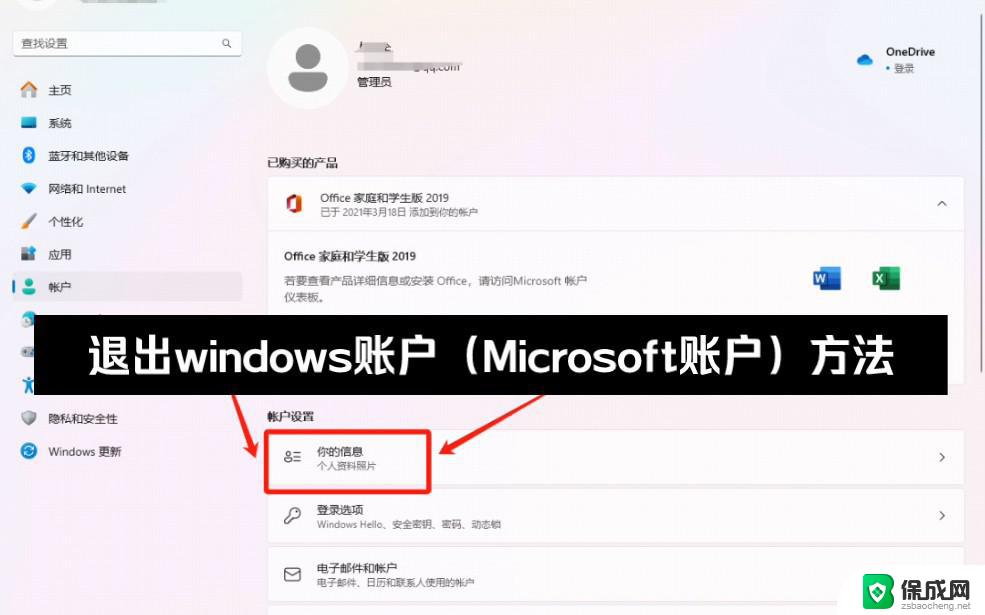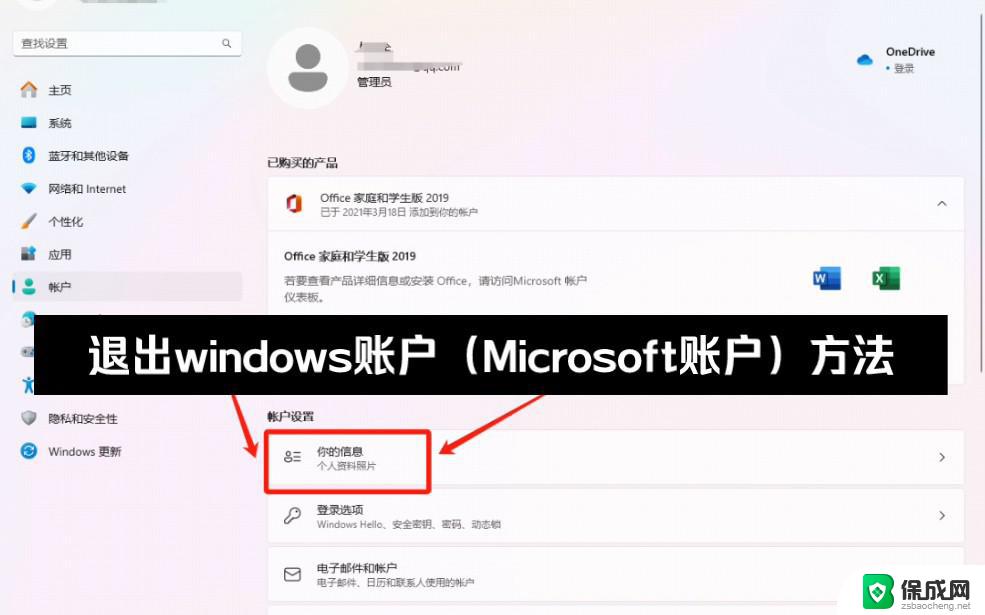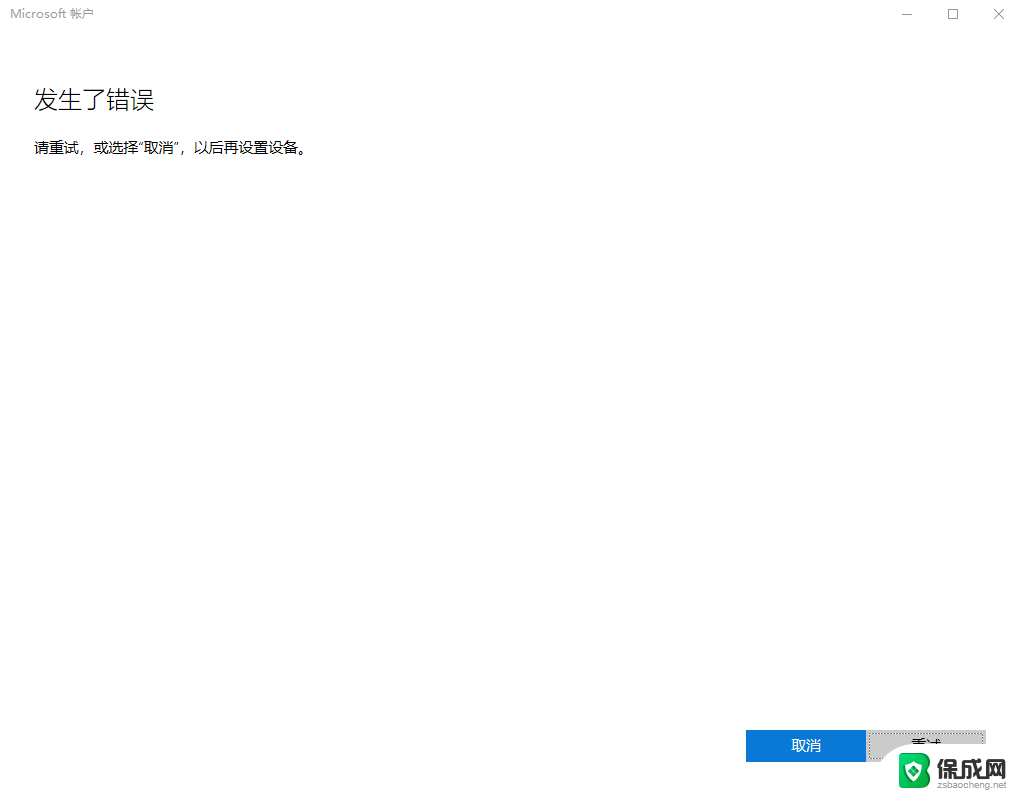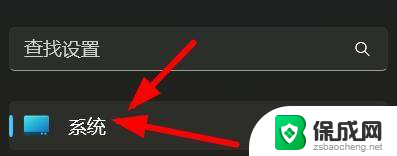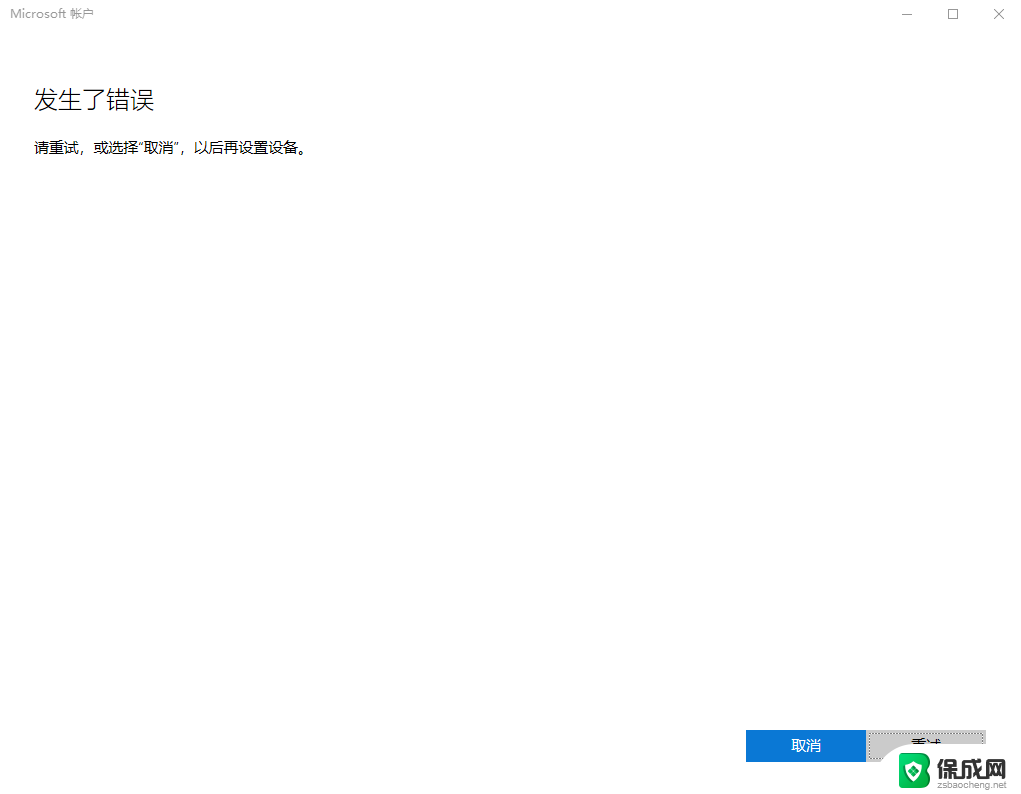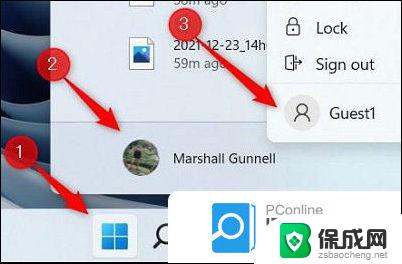win11电脑上账号注销 Windows11如何注销账号
更新时间:2025-01-16 12:51:36作者:xiaoliu
在使用Win11电脑的过程中,有时候我们可能需要注销账号,在Windows11中,如何进行账号的注销操作呢?注销账号是一个比较简单的操作,只需要按照一定的步骤就可以轻松完成。接下来我们就来详细介绍一下在Win11电脑上如何注销账号的方法。
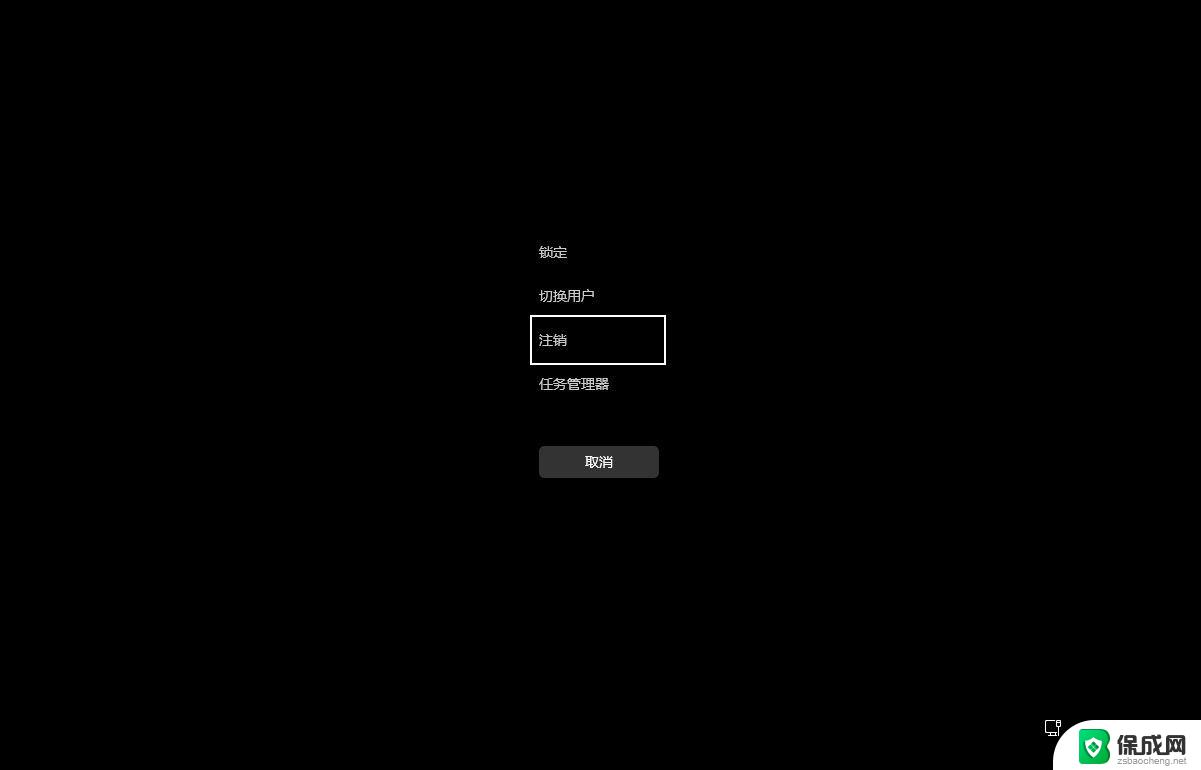
win11电脑上账号注销
方法一:
按 Win 键,或点击开始图标。然后再点击底部的帐户头像
在打开的菜单中,点击注销
方法二:
按 Win + X 组合键,或右键点击任务栏上的开始图标
在打开的菜单项中,选择关机或注销
再选择注销即可
以上就是win11电脑上账号注销的全部内容,有遇到相同问题的用户可参考本文中介绍的步骤来进行修复,希望能够对大家有所帮助。